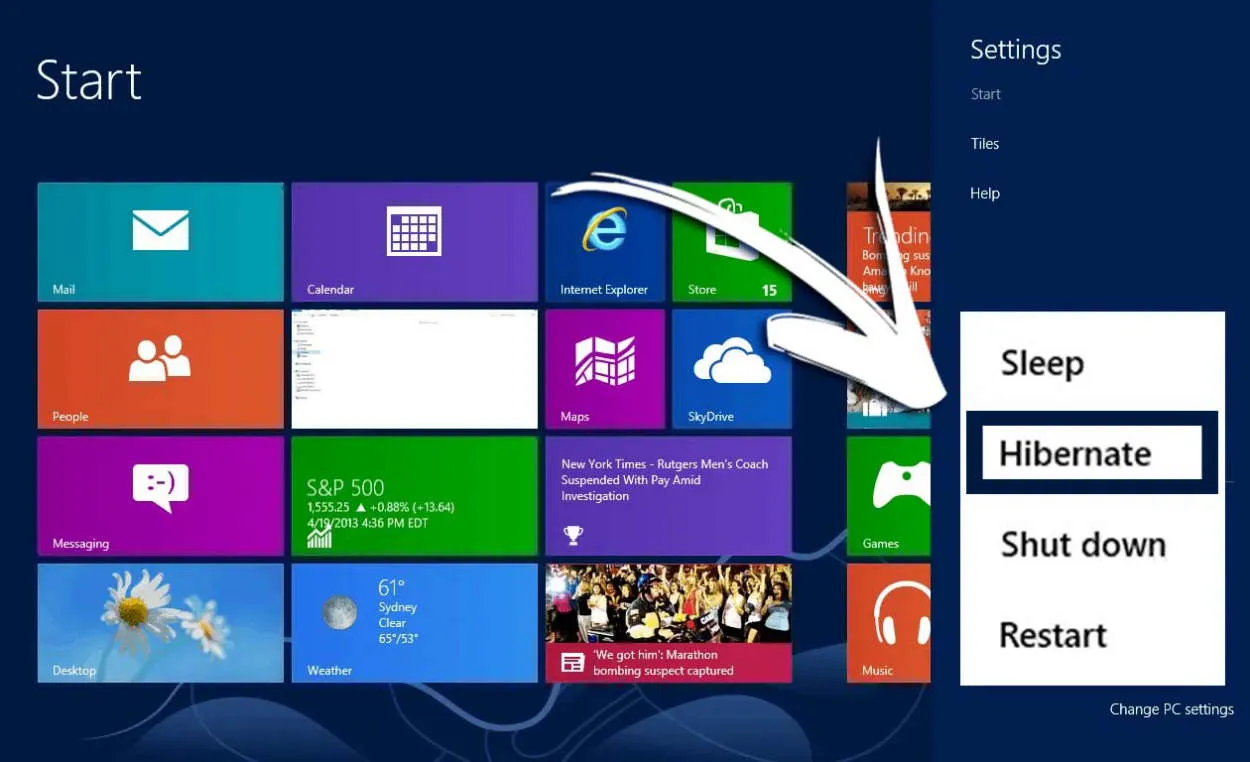Jika laptop Anda mengalami masalah ketika tidak dapat melakukan hibernate, jangan khawatir! Kami telah menyiapkan solusi mudah untuk mengatasi masalah ini agar laptop Anda kembali dapat melakukan hibernate dengan lancar. Simak artikel ini untuk mendapatkan solusi yang tepat untuk masalah hibernate laptop Anda.
Memeriksa dan Mengatur Pengaturan Hibernate pada Laptop
Bagi pengguna laptop, terkadang mengalami masalah ketika ingin mengatur laptop agar dapat masuk ke mode hibernate. Mode hibernate sangat berguna ketika Anda ingin menyimpan pekerjaan yang sedang dikerjakan dan mematikan laptop, tetapi tetap dapat melanjutkannya nanti. Artikel ini akan memberikan solusi mudah untuk mengatasi laptop yang tidak bisa hibernate.
Memeriksa Pengaturan Hibernate
Langkah pertama adalah memeriksa pengaturan hibernate pada laptop. Berikut adalah langkah-langkahnya:
- Buka menu Start dan cari “Control Panel”.
- Klik pada “Power Options”.
- Pada jendela Power Options, klik “Choose what the power buttons do”.
- Pastikan opsi “Hibernate” dicentang.
Mengatur Pengaturan Hibernate
Jika Anda sudah memeriksa dan opsi hibernate sudah dicentang, namun laptop masih tidak dapat hibernate, Anda dapat mencoba mengatur pengaturan hibernate melalui Command Prompt. Berikut adalah langkah-langkahnya:
- Buka Command Prompt sebagai Administrator.
- Ketikkan perintah “powercfg /hibernate on” (tanpa tanda kutip) dan tekan Enter.
- Tunggu proses selesai dan reboot laptop Anda.
Dengan mengikuti langkah-langkah di atas, Anda dapat memeriksa dan mengatur pengaturan hibernate pada laptop Anda. Pastikan laptop Anda telah mendukung fitur hibernate sebelum mengatur pengaturan tersebut. Jika setelah mengikuti langkah-langkah di atas masalah masih belum teratasi, disarankan untuk menghubungi dukungan teknis produsen laptop untuk mendapatkan bantuan lebih lanjut.
Menonaktifkan Program yang Menghentikan Hibernate
Apakah laptop Anda mengalami masalah tidak bisa hibernate? Salah satu penyebab umum masalah ini adalah adanya program yang menghalangi proses hibernate. Berikut adalah beberapa solusi sederhana untuk mengatasi masalah ini:
Tutup Program yang tidak diperlukan
Sebelum Anda mencoba melakukan hibernate, pastikan Anda menutup semua program yang sedang berjalan. Beberapa program yang sering mengganggu hibernate adalah editor teks, peramban web dengan banyak tab terbuka, atau program berat lainnya. Dengan menutup program yang tidak diperlukan, Anda dapat memastikan bahwa tidak ada program yang menghentikan proses hibernate.
Periksa Pengaturan Energi
Cek pengaturan energi pada laptop Anda. Pastikan opsi “Hibernate” diaktifkan dan sesuai dengan preferensi Anda. Jika pengaturan ini telah diubah sebelumnya, kembalikan ke pengaturan aslinya dan coba hibernate kembali.
Perbarui Driver
Driver yang tidak mutakhir atau tidak kompatibel juga dapat mempengaruhi kemampuan laptop untuk melakukan hibernate. Perbarui driver laptop Anda ke versi terbaru yang dikeluarkan oleh produsen laptop atau komponen penggerak (driver). Ini dapat membantu mengatasi masalah hibernate yang disebabkan oleh ketidakcocokan driver.
Nonaktifkan Program Startup
Saat laptop dinyalakan, beberapa program dapat diatur untuk memulai secara otomatis. Program-program tersebut mungkin tetap berjalan di latar belakang, bahkan ketika Anda mencoba untuk melakukan hibernate. Nonaktifkan program-program tersebut agar tidak menghentikan proses hibernate.
Dengan mengikuti beberapa langkah di atas, Anda diharapkan dapat mengatasi masalah laptop yang tidak bisa hibernate. Namun, jika masalah tersebut tetap ada, mungkin diperlukan bantuan ahli teknologi untuk mendiagnosis dan memperbaiki masalah tersebut.
Mengatasi Masalah dengan Driver Power Management
Apakah laptop Anda mengalami masalah ketika tidak bisa hibernate? Salah satu penyebab umumnya adalah masalah dengan Driver Power Management. Berikut adalah solusi mudah yang bisa Anda coba:
- Perbarui driver: Pastikan Anda memiliki versi terbaru dari driver power management yang sesuai dengan sistem operasi laptop Anda. Anda dapat mengunduh driver terbaru dari situs resmi produsen laptop atau menggunakan perangkat lunak pembaruan driver.
- Nonaktifkan fast startup: Fitur fast startup dapat menyebabkan konflik dengan driver power management. Matikan fitur ini dengan cara masuk ke Control Panel > Power Options > Choose what the power buttons do, kemudian hilangkan centang pada “Turn on fast startup”.
- Setel kembali pengaturan power: Coba atur kembali pengaturan power pada laptop Anda. Buka Control Panel > Power Options > Change plan settings > Change advanced power settings. Pastikan pengaturan power management seperti sleep mode dan hibernation mode sudah diatur dengan benar.
Dengan mengikuti langkah-langkah di atas, Anda diharapkan dapat mengatasi masalah dengan driver power management yang menyebabkan laptop tidak bisa hibernate. Jika masalah masih terjadi, ada baiknya untuk menghubungi teknisi komputer atau produsen laptop untuk bantuan lebih lanjut.
Kesimpulan
Secara keseluruhan, terdapat beberapa solusi yang dapat dilakukan untuk mengatasi masalah laptop yang tidak bisa hibernate. Pertama, periksa pengaturan power management dan pastikan laptop Anda diatur untuk mengizinkan hibernate. Selanjutnya, perbarui driver perangkat keras Anda ke versi terbaru. Jika masalah tetap berlanjut, lakukan pemindaian antivirus untuk memastikan tidak ada program berbahaya yang menghalangi hibernate. Terakhir, lakukan pengecekan hardware untuk memastikan tidak ada kerusakan fisik yang mencegah laptop Anda hibernasi. Dengan mengikuti langkah-langkah ini, Anda dapat mengatasi masalah dan menggunakan fitur hibernate dengan lancar.